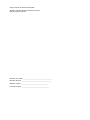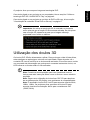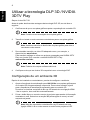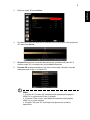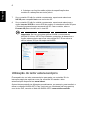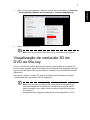Projectores Acer
com Tecnologia 3D
Guia de consulta rápida

Número do modelo: __________________________________
Número de série: ___________________________________
Data de compra: ________________________________
Local de compra: ________________________________
© 2014 Todos os direitos reservados.
Guia de consulta rápida do projector da Acer
Edição original: 10/2014

3
Português
O projector Acer que comprou integra as tecnologias DLP.
Caso tenha ligado o seu projector a um computador, leia as secções "Utilizar a
tecnologia DLP 3D / NVIDIA 3DTV Play" na página 4.
Caso tenha ligado o seu projector a um leitor de DVD ou Blu-ray, leia a secção
"Visualização de conteúdo 3D de DVD ou
Blu-ray" na página 7.
Importante: Ao activar a tecnologia 3D, é mostrado um lembrete
como aviso de que a função 3D se encontra activada. Se não quiser
usar a função 3D, desactive-a para que a imagem não seja
projectada com o brilho no máximo.
Utilização dos óculos 3D
Os óculos DLP 3D são alimentados a pilhas. Para prolongar a vida útil das pilhas,
estas desligam-se após alguns minutos em inactividade. Antes de poder ver o
conteúdo 3D, tem de verificar se os óculos estão activados. Em muitos casos, existe
um comutador de alimentação que pode premir numa das hastes dos óculos, um
LED indica se os óculos estão ou não activados.
Nota: Consulte a documentação quem vem juntamente com os
óculos para mais instruções sobre como os activar e como substituir
as pilhas.
Nota: Suger
e-se a utilização de óculos Acer DLP 3D para desfrutar
de um desempenho 3D perfeito, sem problemas de compatibilidade.
Nota: É necessá
rio óculos DLP Link 3D para suportar sinal de 96Hz,
100Hz, 120Hz. Os projetores Acer precisam de óculos 3D para
suportar sinal de sincronização 144Hz para conteúdos de 24P.
(1080P, 24Hz)

4
Português
Utilizar a tecnologia DLP 3D / NVIDIA
3DTV Play
Requer óculos DLP 3D.
Antes de poder desfrutar das vantagens da tecnologia DLP 3D, tem de fazer o
seguinte.
1 Certificar-se de que a sua placa gráfica suporta a reprodução de conteúdo 3D.
Nota: Consulte a documentação da sua placa gráfica.
2 Transfira e instale os mais recentes controladores para a sua placa gráfica.
Nota: Aceda ao web site do distribuidor da placa gráfica para obter o
controlador mais recente.
3 Deve também transferir um leitor 3D adequado como, por exemplo, o
disponível em www.3dtv.at.
Para transferir software e utilizar um projector preparado para NVIDIA 3DTV
Play com óculos DLP, consulte o website NVIDIA 3DTV Play:
www.nvidia.com/3dtv.
Nota: Pode ter de comprar software adicional.
4 Certifique-se de que tem óculos 3D compatíveis com a tecnologia DLP.
Configuração de um ambiente 3D
Depois de ter instalado os controladores, precisa de configurar o ambiente.
1 Ajuste a frequência de actualização para 100/120 Hz na sua placa gráfica para
os formatos 3D fotograma/campo sequencial. Para outros formatos, ajuste
para a frequência de actualização necessária para o conteúdo 3D.
Se estiver a visualizar conteúdo de Blu-ray 3D através de uma ligação HDMI
1.4a ou superior, isso será feito automaticamente.
2 Prima o botão Menu no controlo remoto do projector para aceder à informação
mostrada no ecrã. Seleccione a secção 3D (sexta opção do menu) no lado
esquerdo da janela.
Nota: Não são suportados conteúdos Blu-ray 3D através de uma
ligação HDMI 1.4a ou mais recente na maioria dos projetores LED.

5
Português
3 Defina a opção 3D para Activar.
4 Em alternativa, prima o botão 3D no controlo remoto do projetor. Nas opções de
3D, selecione
Activar.
5
2D para 3D
suporta a conversão da maioria dos conteúdos 2D para 3D. E
oferece modo 3D, convergência e profundidade diferentes.
6
Formato 3D
será apresentado se não existir informação, escolha o formato
adequado para corrigir o conteúdo 3D.
Nota:
1. A opção de "Formato 3D" está disponível apenas para ligações
HDMI 1.4 ou projectores 3D de 2ª geração.
2. O formato "Emp. fotogr." está disponível apenas para ligações
HDMI 1.
4 ou mais recentes.
3. A função "2D para 3D" está disponível apenas em modelos
específicos.

6
Português
4. O design e as funções estão sujeitos às especificações dos
modelos e a alterações sem aviso prévio.
7 Se o conteúdo 3D não for exibido corretamente, experimente selecionar
24P 3D p
ara compatibilidade com os óculos 3D.
8 Se o conteúdo 3D não for exibido corretamente, experimente selecionar a
opção Inverter 3D E/D n
o menu OSD do projetor ou através do botão 3D para
o formato fotograma/campo sequencial de 3D. Caso contrário, altere o
Formato 3D para coincidir com o sinal 3D.
Importante: Se tiver uma placa gráfica NVIDIA e controladores
NVIDIA 3D Vision/ 3DTV Play instalados, poderá ter de desactivar a
função estereoscópica para usar a tecnologia DLP 3D se estiver a
utilizar leitores 3D que não sejam da NVIDIA.
Utilização do leitor estereoscópico
É necessário ter um leitor estereoscópico para poder ver conteúdo 3D. As
instruções seguintes explicam como ver conteúdo 3D usando o leitor
estereoscópico disponível em www.3dtv.at.
Outros leitores poderão ter diferentes procedimentos,
por exemplo, para transferir e
utilizar o software NVIDIA 3DTV Play (incluindo um visualizador de fotos gratuito)
com óculos DLP, consulte o Web site NVIDIA 3DTV: www.nvidia.com/3dtv.

7
Português
1 Abra o leitor estereoscópico e defina o método de visualização em View (Ver)
> Viewing Method (Método de visualização) > Software pageflipping.
2 Abra o conteúdo 3D no leitor.
Nota: Para ver os efeitos 3D tem de ver o conteúdo em ecrã inteiro.
Visualização de conteúdo 3D de
DVD ou Blu-ray
Se tiver um leitor de DVD ou Blu-ray que suporte a reprodução de conteúdo 3D,
pode ver este conteúdo 3D de DVD usando o seu projector Acer preparado para 3D.
Ligue o leitor de DVD ou Blu-ray ao projector usando um dos formatos de entrada
disponíveis.
Para ativar e ajustar a função 3D, siga
os procedimentos indicados na secção
"Configuração de um ambiente 3D" na página 4-6.
Nota: Se o seu leitor de DVD ou Blu-ray suportar a reprodução de
conteúdo 3D através de HDMI 1.4a, verifique se as opções de 3D
estão activadas e se o vídeo utiliza a resolução 24p antes de ligar o
seu projector.
As ligações mais antigas deverão utilizar a resolução 480i ou 576i.
-
 1
1
-
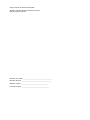 2
2
-
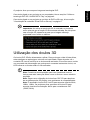 3
3
-
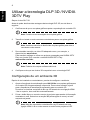 4
4
-
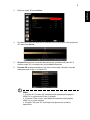 5
5
-
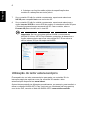 6
6
-
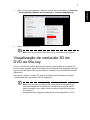 7
7
Acer X1626H Manual do usuário
- Tipo
- Manual do usuário